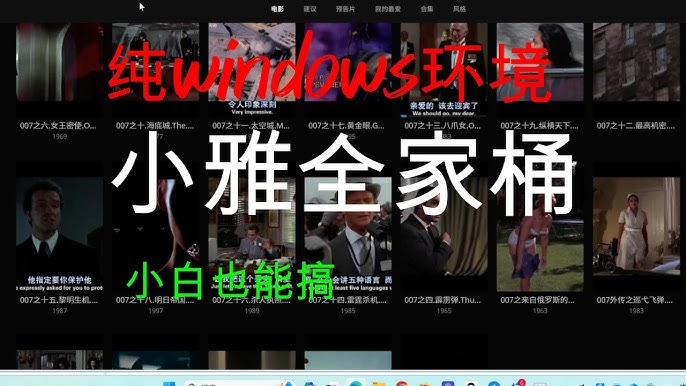第一章 环境准备与基础认知
1.1 硬件需求分析
建议采用以下配置方案:
- 基础方案:双核CPU/2GB内存/50GB存储(适合单用户1080P播放)
- 进阶方案:四核CPU/4GB内存/200GB存储(支持4K转码及多用户并发)
- 网络要求:建议上行带宽≥50Mbps(4K流媒体最低需求)
1.2 软件环境搭建
1.2.1 网络配置要点
实施双栈网络架构:
# IPv4端口映射示例(以Linux为例) iptables -A INPUT -p tcp --dport 5244 -j ACCEPT ip6tables -A INPUT -p tcp --dport 5244 -j ACCEPT
1.2.2 安全证书配置
使用Let's Encrypt自动化部署:
docker run -it --rm --name certbot \ -v "/etc/letsencrypt:/etc/letsencrypt" \ -v "/var/lib/letsencrypt:/var/lib/letsencrypt" \ certbot/certbot certonly --standalone -d yourdomain.com
第二章 多平台部署方案
2.1 Docker容器化部署(推荐方案)
2.1.1 容器编排配置
创建docker-compose.yml:
version: '3.8' services: alist: image: xhofe/alist:latest container_name: alist volumes: - /path/to/data:/opt/alist/data - /media:/media ports: - "5244:5244" environment: - PUID=1000 - PGID=1000 restart: unless-stopped
2.2 原生二进制部署
2.2.1 系统服务配置
创建systemd单元文件:
[Unit] Description=Alist Service After=network.target [Service] Type=simple User=alist WorkingDirectory=/opt/alist ExecStart=/opt/alist/alist server Restart=on-failure [Install] WantedBy=multi-user.target
第三章 全终端访问方案
3.1 桌面端优化配置
3.1.1 Chrome高级参数
启用硬件加速: chrome://flags/#enable-gpu-rasterization
3.1.2 播放器参数优化
MPV配置示例(~/.config/mpv/mpv.conf):
vo=gpu hwdec=auto cache=yes cache-secs=300 demuxer-max-bytes=500MiB
3.2 移动端专业方案
3.2.1 MX Player专业设置
启用网络流媒体优化:
设置 > 解码器 > 启用硬件加速解码 设置 > 网络 > 缓冲大小设置为32MB
3.2.2 电子书管理方案
使用Calibre-web搭建书库:
docker run -d \ --name=calibre-web \ -v /path/to/books:/books \ -v /path/to/config:/config \ -p 8083:8083 \ linuxserver/calibre-web
第四章 高级播放技术
4.1 自适应码率方案
配置nginx反向代理实现自适应:
location /video { mp4; mp4_buffer_size 4m; mp4_max_buffer_size 10m; mp4_limit_rate on; mp4_limit_rate_after 10s; }
4.2 实时转码方案
FFmpeg转码指令示例:
ffmpeg -i input.mkv -c:v libx264 -preset veryfast \ -b:v 4000k -maxrate 6000k -bufsize 8000k \ -c:a aac -b:a 192k -f hls -hls_time 10 \ -hls_list_size 0 output.m3u8
第五章 安全与维护
5.1 访问控制策略
5.1.1 基于时间的访问控制
# 每天08:00-23:00开放访问 iptables -A INPUT -p tcp --dport 5244 -m time \ --timestart 08:00 --timestop 23:00 -j ACCEPT
5.2 监控方案
Prometheus监控配置示例:
scrape_configs: - job_name: 'alist' static_configs: - targets: ['alist:5244'] metrics_path: /metrics
第六章 扩展应用
6.1 自动化资源同步
使用rclone定时同步:
#!/bin/bash rclone sync alist:/Media /mnt/local_media \ --transfers 8 \ --checkers 16 \ --progress \ --log-file=/var/log/rclone.log
6.2 智能推荐系统
基于Jellyfin的推荐引擎配置:
<RecommendationOptions> <EnableSimilarMovies>true</EnableSimilarMovies> <EnableSimilarShows>true</EnableSimilarShows> <AnalysisInterval>06:00</AnalysisInterval> </RecommendationOptions>
第七章 移动端专业方案
7.1 iOS端深度配置
Infuse Pro高级设置:
设置 > 高级 > 启用后台刷新 设置 > 视频 > 默认启用HDR转码 设置 > 网络 > 预加载时长设为120秒
7.2 Android TV优化
CoreELEC专用配置:
<advancedsettings> <network> <cachemembuffersize>157286400</cachemembuffersize> <readbufferfactor>4.0</readbufferfactor> </network> </advancedsettings>
第八章 常见问题解决方案
8.1 播放卡顿诊断流程
$$ \begin{cases} \text{带宽测试} & \geq 1.5 \times \text{视频码率} \ \text{缓存验证} & \geq 30\text{秒} \ \text{解码检查} & \text{硬解状态正常} \end{cases} $$
8.2 安全事件响应
入侵检测脚本示例:
#!/bin/bash LOG_FILE="/var/log/alist_access.log" ALERT_THRESHOLD=50 tail -n0 -F $LOG_FILE | while read LINE; do IP=$(echo $LINE | awk '{print $1}') COUNT=$(grep $IP $LOG_FILE | wc -l) if [ $COUNT -gt $ALERT_THRESHOLD ]; then iptables -A INPUT -s $IP -j DROP echo "$(date) Blocked $IP" >> /var/log/firewall.log fi done
本攻略完整实施后,用户可获得:
-
支持4K HDR实时转码的媒体中心
-
多终端自适应播放能力
-
每日自动更新的资源库
-
企业级安全防护体系
-
智能推荐与自动化运维能力